Comment fusionner les contacts Gmail et iCloud
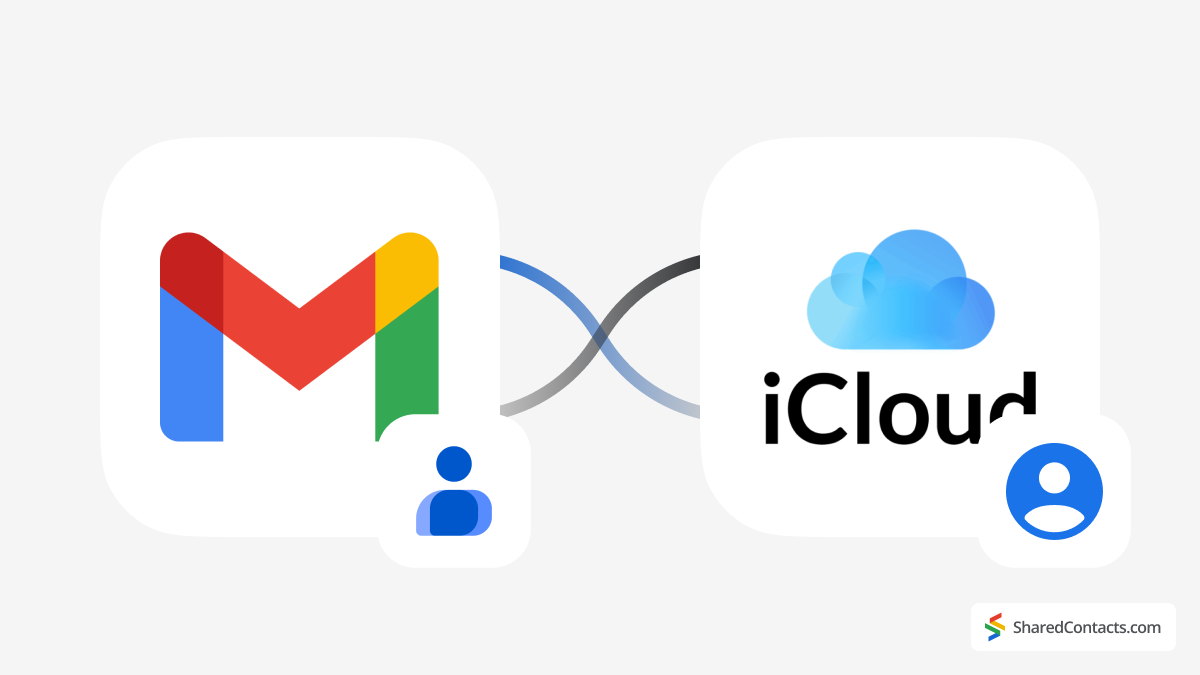
Nous sommes nombreux à utiliser plusieurs appareils et plateformes, comme un iPhone pour notre vie privée et Gmail pour notre travail. Cela signifie souvent que vos contacts se dupliquent et se retrouvent répartis entre différents services, tels que Gmail et iCloud. Il peut être difficile de tout garder au même endroit, mais il existe des moyens de regrouper vos contacts sans trop de difficultés.
Dans cet article, nous allons vous montrer comment synchroniser les contacts entre Gmail et iCloud à l'aide de différentes méthodes. Vous apprendrez à exporter et à importer des contacts manuellement, à les synchroniser directement sur votre iPhone ou à utiliser des outils pour simplifier le processus. Et si vous souhaitez aller plus loin, notamment dans le cadre d'une collaboration professionnelle, des outils tels que Shared Contacts Manager peut vous aider non seulement à synchroniser, mais aussi à partager et à gérer les contacts au sein des équipes. À la fin, vous disposerez d'une liste de contacts unique et organisée qui fonctionnera sur tous vos appareils. Si vous avez besoin de fonctions de partage et de collaboration avancées, vous saurez exactement vers qui vous tourner.
Comment synchroniser les contacts Gmail avec iCloud
Si vous souhaitez fusionner vos contacts Gmail avec iCloud, la procédure est simple. Vous aurez besoin d'un ordinateur équipé d'un navigateur, des identifiants de votre compte Gmail et de vos données de connexion à iCloud. Voici comment procéder, étape par étape :
Exporter des contacts de Gmail
- Ouvrez un navigateur sur votre ordinateur et allez sur Contacts Google. Si vous n'êtes pas encore connecté, connectez-vous à l'aide de votre Compte Gmail les informations d'identification. Une fois connecté, vous verrez apparaître la liste de tous vos contacts Google.
- Si vous avez besoin de contacts spécifiques, sélectionnez-les individuellement en cochant les cases situées à côté de leur nom. Pour obtenir tous les contacts, cliquez sur la case en haut de la liste pour tout sélectionner. Cliquez sur l'icône menu à trois points (Plus d'actions) à droite de l'écran. Dans le menu déroulant, sélectionnez Exportation.

- Dans la fenêtre suivante, choisissez vCard (pour les contacts iOS) comme format. Il s'agit de la meilleure option pour fusionner les contacts Gmail et iCloud.
- Cliquez sur Exportation. Un fichier nommé contacts.vcf sera enregistré sur le disque dur de votre ordinateur.
Importer des contacts dans iCloud
Vous devez maintenant transférer ces contacts de votre disque dur vers un compte iCloud. Suivez les étapes ci-dessous pour les importer :
- Ouvrez un nouvel onglet dans votre navigateur et rendez-vous à l'adresse suivante iCloud.com.
- Connectez-vous avec votre identifiant Apple si vous y êtes invité.
- Cliquez sur l'icône Contacts pour l'ouvrir.
- Dans l'application Contacts, cliquez sur l'icône + icône dans le coin supérieur droit et sélectionnez Importer un contact... .

- Localiser le contacts.vcf que vous avez exporté précédemment depuis Google Contacts et sélectionnez-le.
- Cliquez sur Ouvrir ou Télécharger pour importer le vcf fichier.
Vérifier la synchronisation iCloud et Gmail
Une fois le téléchargement terminé, vos contacts Google apparaissent dans votre liste de contacts iCloud. Ces contacts seront désormais synchronisés automatiquement avec tout appareil connecté à votre compte iCloud, tel que votre iPhone, votre iPad ou votre Mac. Vous pouvez gérer vos contacts dans Gmail ou iCloud, les sauvegarder ou les utiliser dans des applications tierces. Voilà, c'est fait ! Vos contacts sont désormais synchronisés avec iCloud et vous disposez d'une liste de contacts unifiée sur tous vos appareils.
Comment fusionner les contacts Gmail et iCloud avec un iPhone
Si vous utilisez principalement un iPhone ou un iPad, la fusion de vos contacts Gmail et iCloud peut s'avérer encore plus pratique. En ajoutant votre compte Gmail à votre iPhone et en activant la synchronisation des contacts dans les préférences système de votre appareil, vous pouvez synchroniser vos contacts avec iCloud en quelques clics seulement. Voici comment procéder en :
- Ouvrir le Paramètres sur votre iPhone.
- Faites défiler vers le bas et appuyez sur Applications.

- Robinet Contacts, puis sélectionnez Contacts Comptes.

- Robinet Ajouter un compte s'il ne figure pas déjà dans la liste. Dans la liste des services de messagerie, choisissez Google.

- Saisissez votre Adresse Gmail et votre mot de passe, puis appuyez sur Suivant. Suivez les invites pour terminer la procédure de connexion.
- Assurez-vous que le Contacts est activée. Vous savez ainsi que vos contacts Google seront synchronisés avec votre iPhone. En option, vous pouvez également activer l'option Courrier si vous souhaitez accéder à vos e-mails Gmail sur votre iPhone.

- Robinet Économiser dans le coin supérieur droit pour terminer la synchronisation de vos contacts sur iCloud.
Vos contacts Gmail devraient maintenant être synchronisés avec les contacts iCloud. Ces contacts seront également synchronisés sur tous les appareils connectés à votre compte iCloud, tels que votre iPad ou votre Mac. Une fois vos contacts synchronisés entre iCloud et Google, vous pouvez les afficher et les modifier, les ajouter ou les mettre à jour sur n'importe quelle plateforme ou appareil, et grâce à la synchronisation des contacts, ils changeront partout.
Comment partager des contacts iCloud avec des applications tierces ?

Si la synchronisation des contacts Gmail et iCloud permet de disposer d'une liste de contacts unifiée sur tous les appareils, elle ne répond pas toujours aux besoins de collaboration professionnelle. Pour les équipes ou les entreprises, le partage et la gestion rapide et efficace des contacts constituent souvent l'un des aspects les plus importants de leur travail, et les utilisateurs ne peuvent pas obtenir une telle fonctionnalité avec ce qu'ils ont intégré.
Cependant, vous pouvez toujours trouver des applications qui offrent des fonctionnalités avancées telles que partage de contacts GoogleIl s'agit d'outils de collaboration en équipe et d'options de productivité améliorées. L'une d'entre elles est Shared Contacts Manager, une application simple conçue pour fonctionner naturellement avec Google Workspace, qui facilite la gestion des contacts et la collaboration.
Shared Contacts Manager et ses fonctions de partage de contacts simplifient la gestion des contacts et améliorent la collaboration au sein de l'équipe. Grâce à cette application, vous pouvez facilement partager vos contacts Google avec vos collègues, ce qui permet à chacun d'accéder aux mêmes informations actualisées en temps réel. Toute modification apportée aux contacts partagés est synchronisée entre tous les membres de l'équipe, ce qui élimine le risque de disposer d'informations obsolètes. L'application fonctionne sur iOS, Android et les navigateurs web, ce qui en fait une solution polyvalente pour les équipes utilisant différents appareils. Elle comprend également des outils de collaboration avancés, vous permettant d'attribuer des rôles et des autorisations pour contrôler qui peut modifier vos contacts ou simplement les consulter.
En outre, Shared Contacts Manager s'intègre directement à l'écosystème Google Workspace, ce qui permet à chacun d'ajouter de nouveaux contacts et d'accéder à des groupes de contacts partagés, quel que soit l'endroit où il en a besoin. Cette combinaison de fonctionnalités fait de cette application un outil inestimable pour les équipes qui cherchent à accroître leur productivité et à rester organisées.









1 Commentaire
Thank you so much, I managed to synchronize all my contacts from my gmail to my iCloud account, the given Information are very useful.